本文详细介绍了在Linux系统上配置VPN客户端的步骤,包括选择合适的VPN协议、安装VPN软件、配置连接参数等,旨在帮助用户轻松实现网络自由访问,享受安全的远程连接体验。
- [VPN客户端配置前的准备工作](#id1)
- [Linux系统配置OpenVPN客户端](#id2)
图片展示:
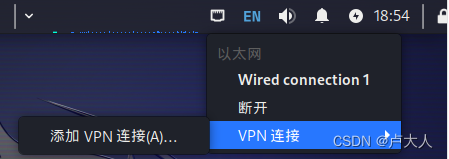
随着互联网的广泛应用,网络自由与信息安全日益受到重视,VPN(Virtual Private Network,虚拟专用网络)作为一种保障网络安全的重要技术,不仅能够确保数据传输的安全性,还能实现网络访问的自由化,本文将深入探讨如何在Linux系统中配置VPN客户端,助您轻松实现网络自由,同时维护信息安全。
VPN客户端配置前的准备工作
1、选择VPN服务提供商:
在开始配置VPN客户端之前,您需要挑选一家信誉良好的VPN服务提供商,服务提供商将提供以下关键信息:
服务器地址: 包括IP地址和端口号。
账号信息: 包含用户名和密码。
加密协议: 如OpenVPN、L2TP/IPsec等。
2、准备VPN客户端软件:
Linux系统中常见的VPN客户端软件包括OpenVPN、NetworkManager VPN等,您可以根据个人需求选择合适的软件。
Linux系统配置OpenVPN客户端
以下以OpenVPN为例,详细讲解Linux系统配置VPN客户端的步骤。
1、安装OpenVPN:
以Ubuntu为例,展示安装过程:
```bash
sudo apt-get update
sudo apt-get install openvpn
```
2、下载VPN配置文件:
访问VPN服务提供商官网,下载相应的VPN配置文件(.ovpn文件)。
3、导入VPN配置文件:
将下载的VPN配置文件复制到OpenVPN的配置目录下,路径如下:
```bash
sudo cp /path/to/vpn_config_file.ovpn /etc/openvpn/
```
4、启动VPN客户端:
执行以下命令启动VPN客户端:
```bash
sudo openvpn /etc/openvpn/vpn_config_file.ovpn
```
5、配置VPN客户端:
启动后,系统会提示输入用户名和密码,正确输入账号信息后,VPN客户端将自动连接到VPN服务器。
6、验证VPN连接:
连接成功后,您可以通过以下命令查看VPN连接状态:
```bash
sudo openvpn --status /var/log/openvpn.log
```
7、断开VPN连接:
当您需要断开VPN连接时,执行以下命令:
```bash
sudo killall openvpn
```
Linux系统配置NetworkManager VPN客户端
以下以NetworkManager VPN为例,详细讲解Linux系统配置VPN客户端的步骤。
1、安装NetworkManager VPN插件:
```bash
sudo apt-get update
sudo apt-get install network-manager-openvpn
```
2、创建VPN配置文件:
安装插件后,使用以下命令创建VPN配置文件:
```bash
sudo nmcli connection add type openvpn id myvpn ifname tun0
```
3、导入VPN配置文件:
将下载的VPN配置文件复制到VPN配置目录下:
```bash
sudo cp /path/to/vpn_config_file.ovpn /etc/NetworkManager/system-connections/
```
4、启动VPN客户端:
执行以下命令启动VPN客户端:
```bash
sudo nmcli connection up myvpn
```
5、配置VPN客户端:
启动后,系统会提示输入用户名和密码,正确输入账号信息后,VPN客户端将自动连接到VPN服务器。
6、验证VPN连接:
连接成功后,您可以通过以下命令查看VPN连接状态:
```bash
nmcli connection show myvpn
```
7、断开VPN连接:
当您需要断开VPN连接时,执行以下命令:
```bash
sudo nmcli connection down myvpn
```
本文详细介绍了在Linux系统中配置VPN客户端的方法,通过配置VPN客户端,您可以轻松实现网络自由访问,同时确保数据传输的安全性,希望本文能为您的网络使用提供帮助。
标签: #linux 配置vpn 客户端 #vpn #vpn文件


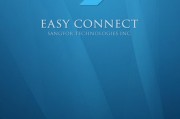



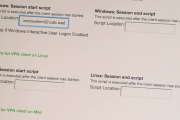

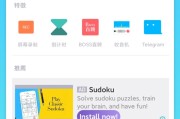
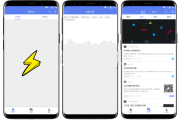
评论列表